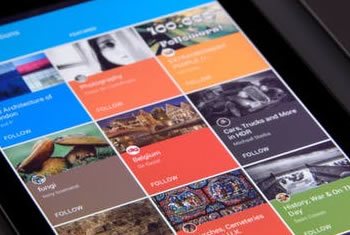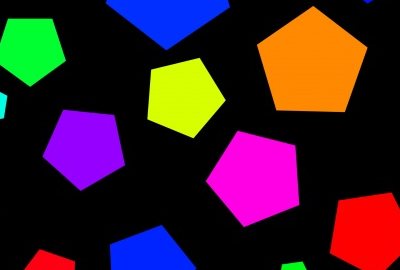电脑如何自动获取ip(要如何保护IP地址不被窃取?)
很多小伙伴在电脑网络设置的时候需要使用到ip地址,但是很多小伙伴都不知道如何查看,如何设置。了解ip地址有助于我们更方便的使用电脑,今天小编教大家如何把ip地址改为自动获取,具体的步骤一起来看看吧设置。
电脑ip地址怎么改成自动获取
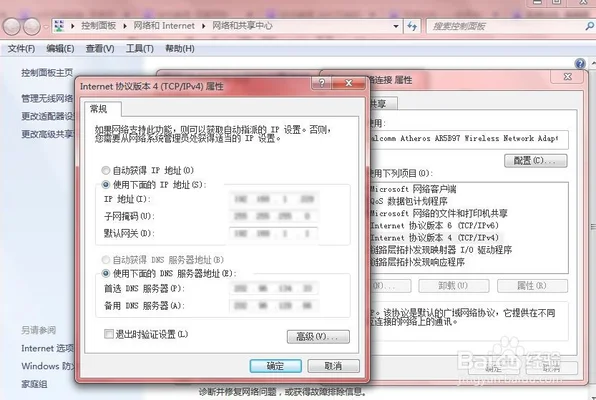
按照步骤操作即可
电脑无法自动获取IP地址怎么办
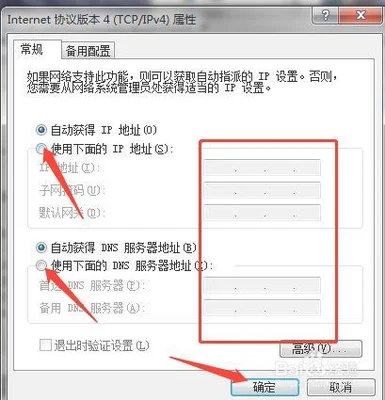
系统Windows7
首先点击电脑桌面右下角的网络图标,弹出来的选项,点击【打开网络和共享中线】,如图所示。
进入到网络和共享中心,点击【本地连接】按钮,如图所示。
在本地连接界面,点击【属性】按钮,如图所示。
然后在里面点击【Internet协议版本4】进入,如图所示。
将IP和DNS勾选自动连接,点击【确定】,这是电脑就可以自动获取IP地址了,如图所示。
如果上面的办法没有解决,鼠标右键点击【计算机】图标,弹出来选项点击【管理】,如图所示。
然后在里面点击服务和应用程序中的【服务】,如图所示。
在里面双击【DHCP Client】,如图所示。
将这个服务启动类型设置成自动,点击【确定】,电脑就可以自动获取IP地址了,如图所示。
1、点击电脑桌面右下角的网络图标,弹出来的选项,点击【打开网络和共享中线】2、点击【本地连接】按钮3、点击【属性】按钮4、点击【Internet协议版本4】进入5、将IP和DNS勾选自动连接,点击【确定】,这是电脑就可以自动获取IP地址了6、上面的办法没有解决,鼠标右键点击【计算机】图标,弹出来选项点击【管理】7点击服务和应用程序中的【服务】8、双击【DHCP Client】9、服务启动类型设置成自动,点击【确定】,电脑就可以自动获取IP地址了
手动输入IP也可以,但是无法解决自动获取IP的问题
如何自动获取IP地址

打开电脑设置,点击“网络和Internet”。
点击“WLAN”,点击“相关设置”中的“更改适配器”选项。
右键单击“WLAN”,点击“属性”。
点击“Internet 协议版本”——“属性”。
点击“自动获取IP地址”即可。
如何让电脑自动获取IP地址
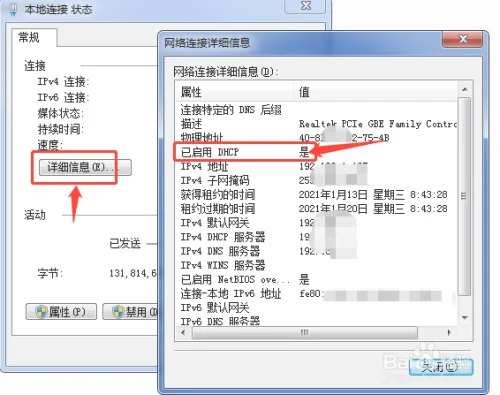
打开电脑“控制面板”并进入控制面板窗口。
在控制面板界面找到“网络和共享中心”点击进入。
找到“更改适配器设置”点击并进入网络连接窗口。
找到“Internet 协议版本4(TCP/IPv4)”进入IP地址设置界面。
勾选“自动获取IP地址”即可。
如何需要按照指定地址设置,在上一步勾选“使用下面的IP地址”,然后按照指定IP设置。
更多网友回答: